iPhone12怎么把视频上的音频提取出来存入到文件
1、打开格式转换,打开转换文件,在iOS。
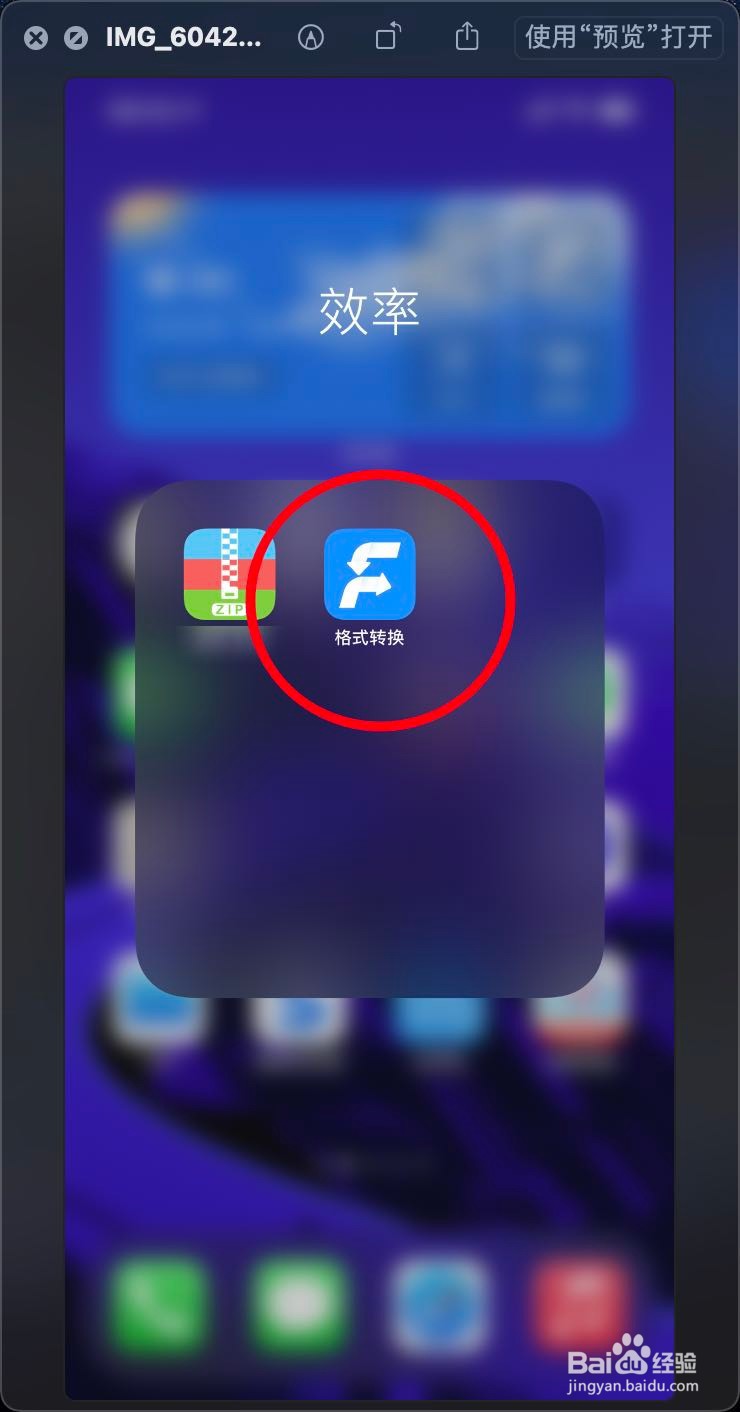

2、打开从相册添加,选择视频。
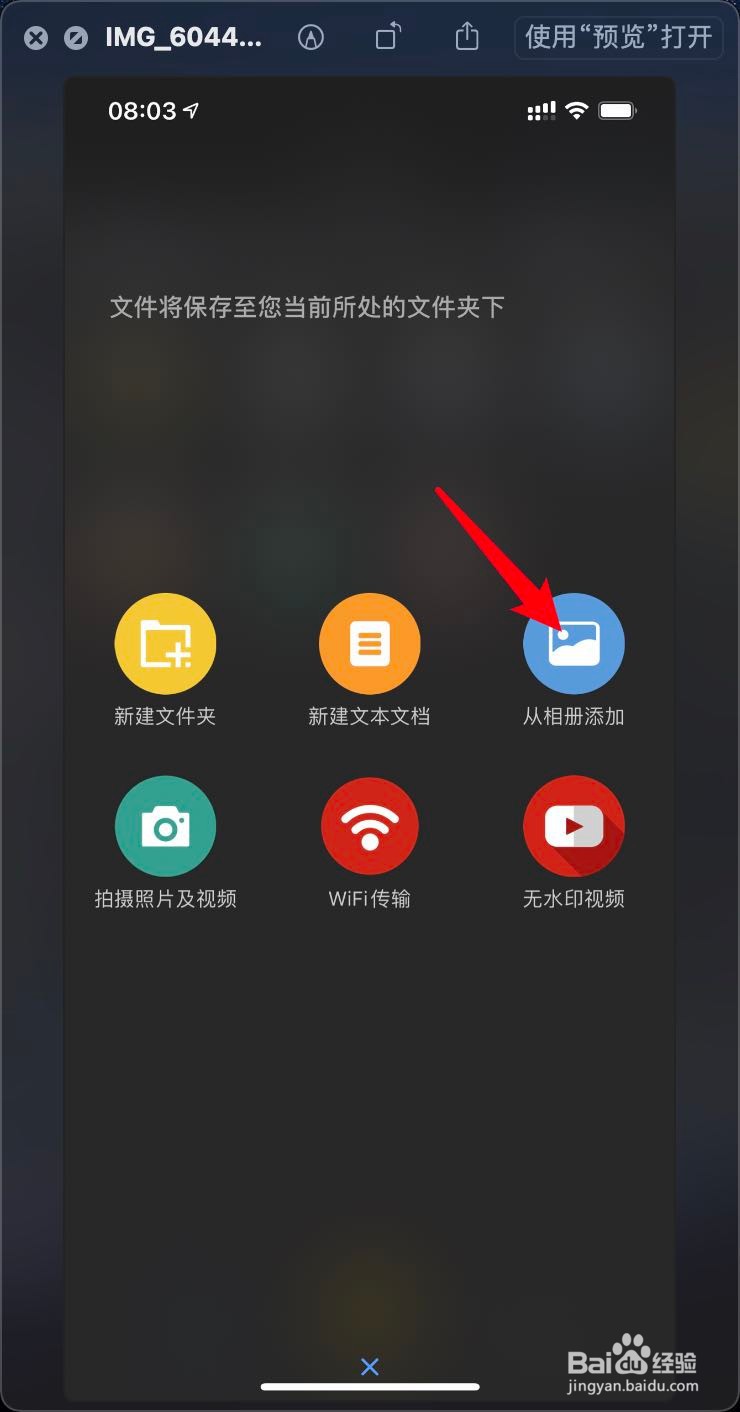
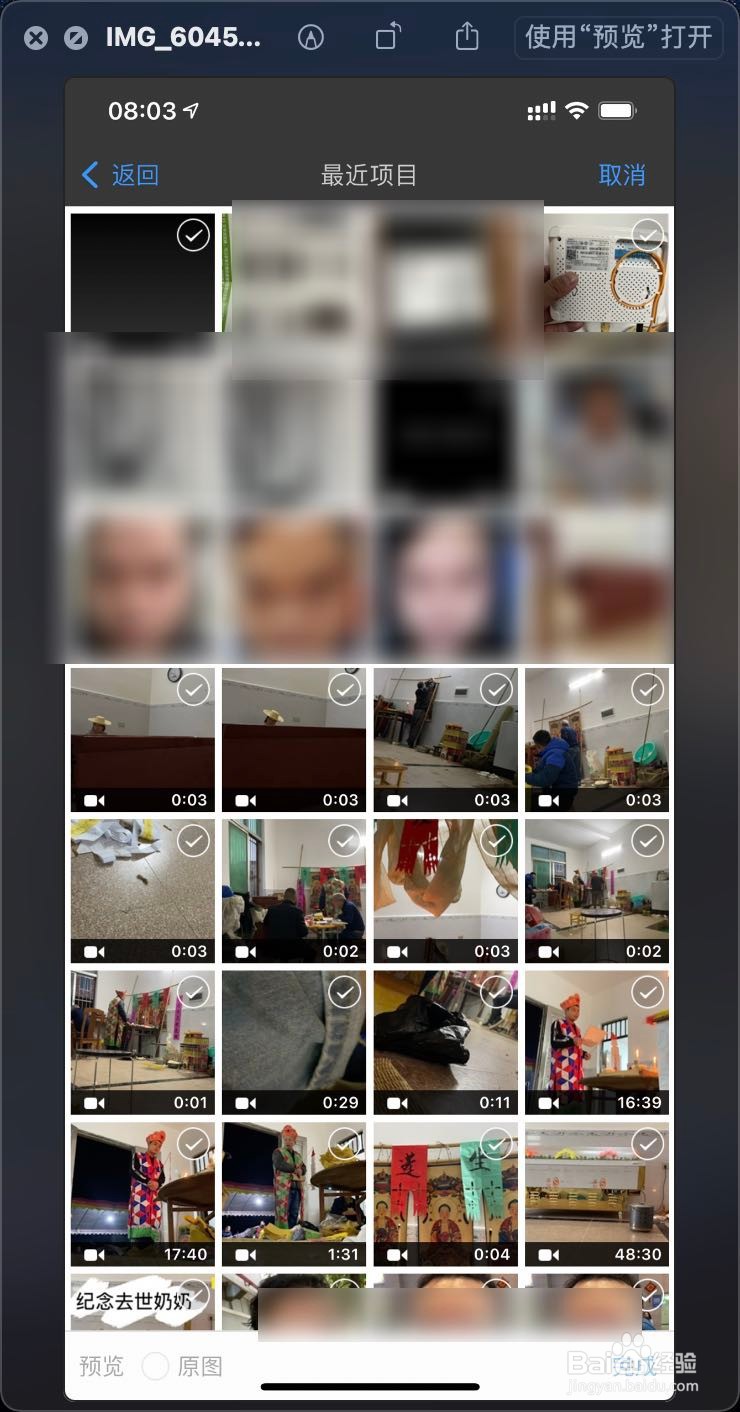
3、点击相册上视频完成,点击导入的视频。
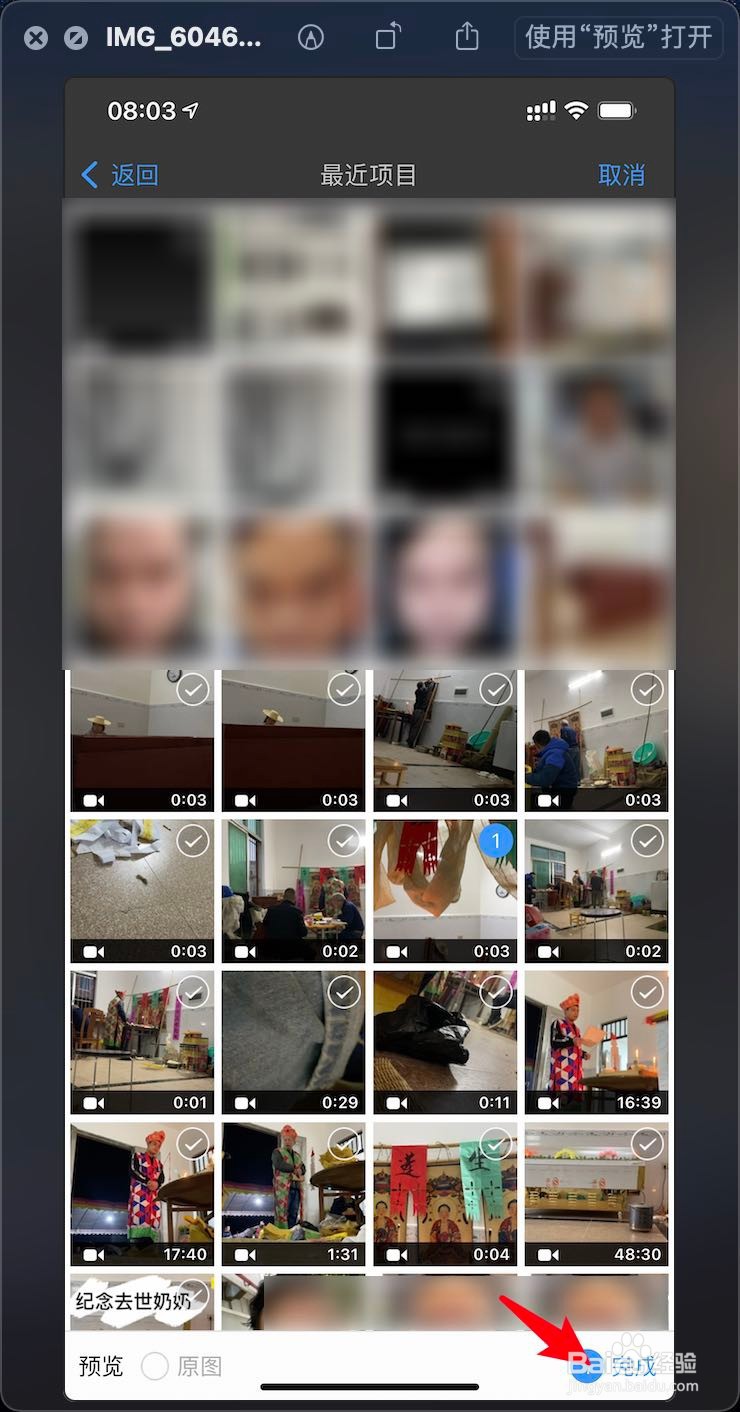

4、打开音频提取,点击下一步。
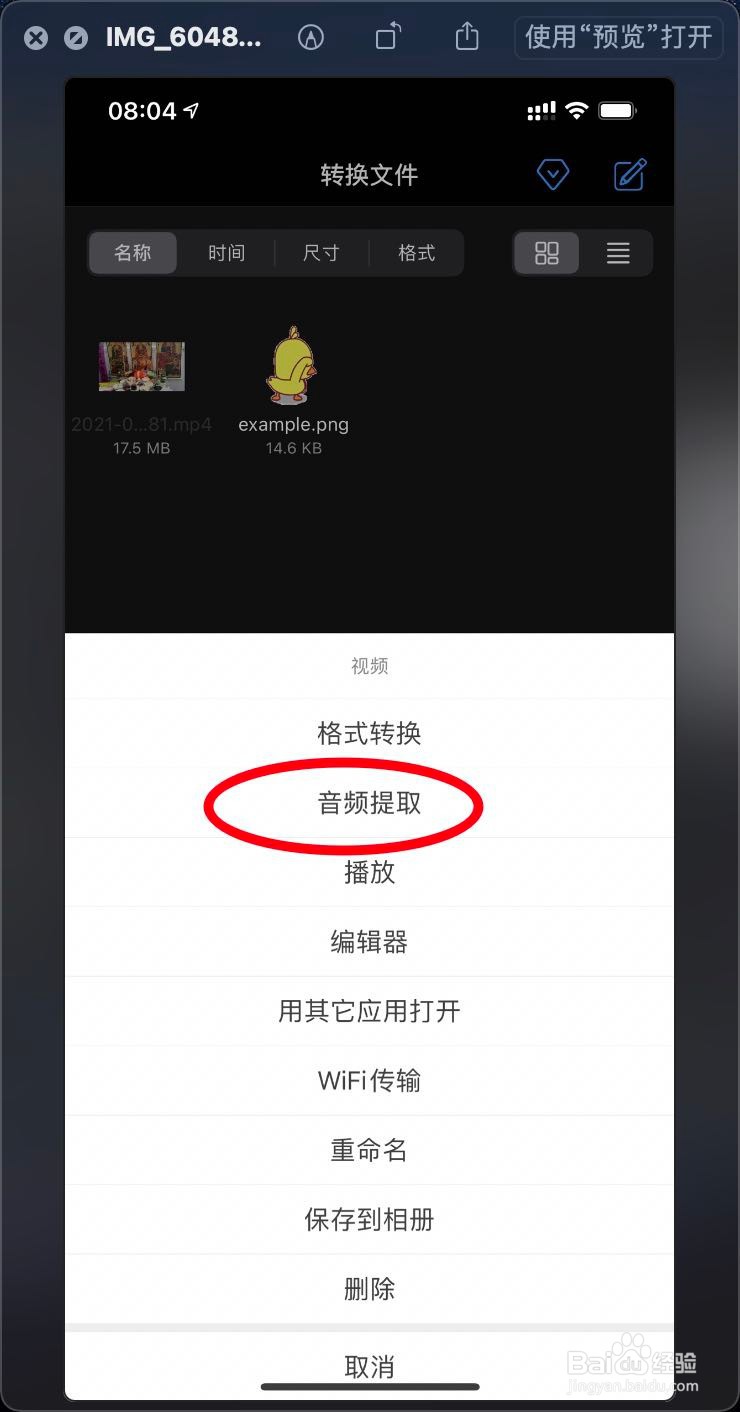
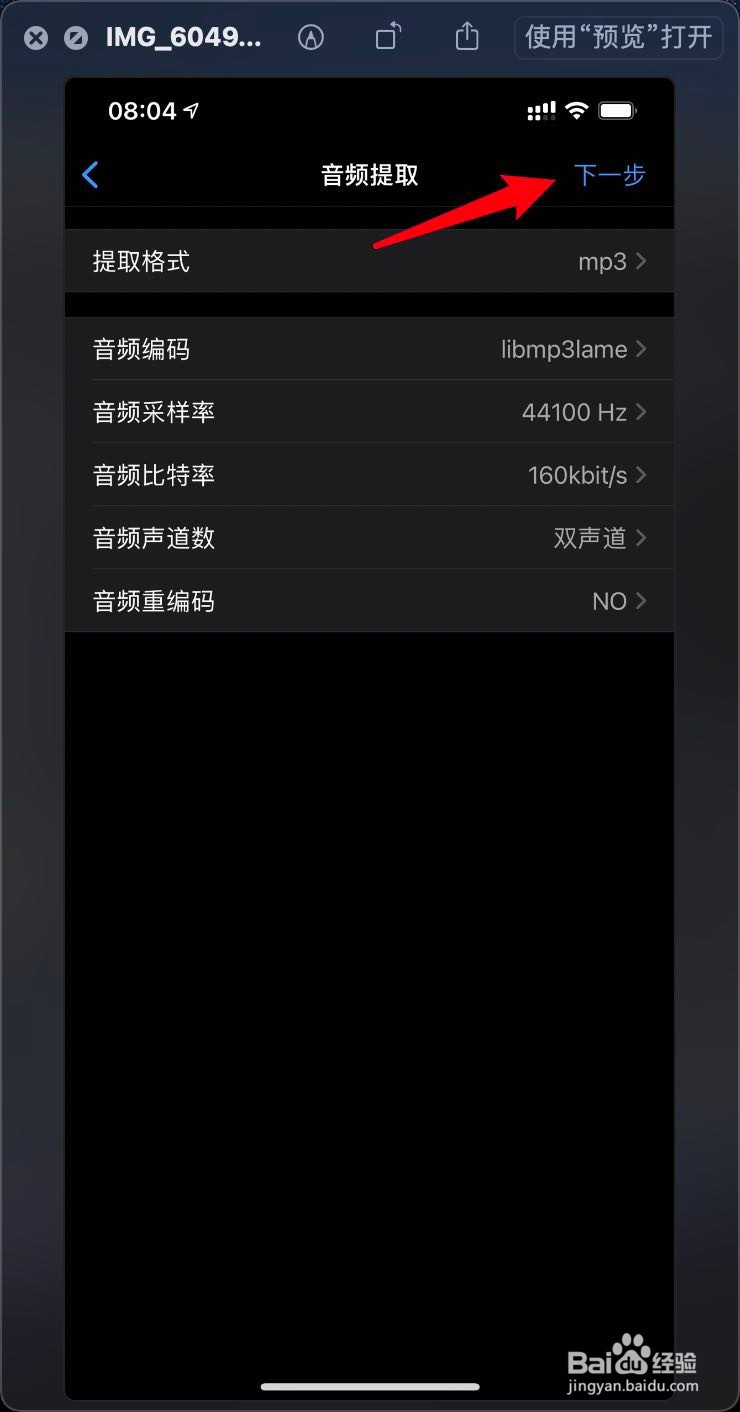
5、点击文件夹这,在框输入名字。
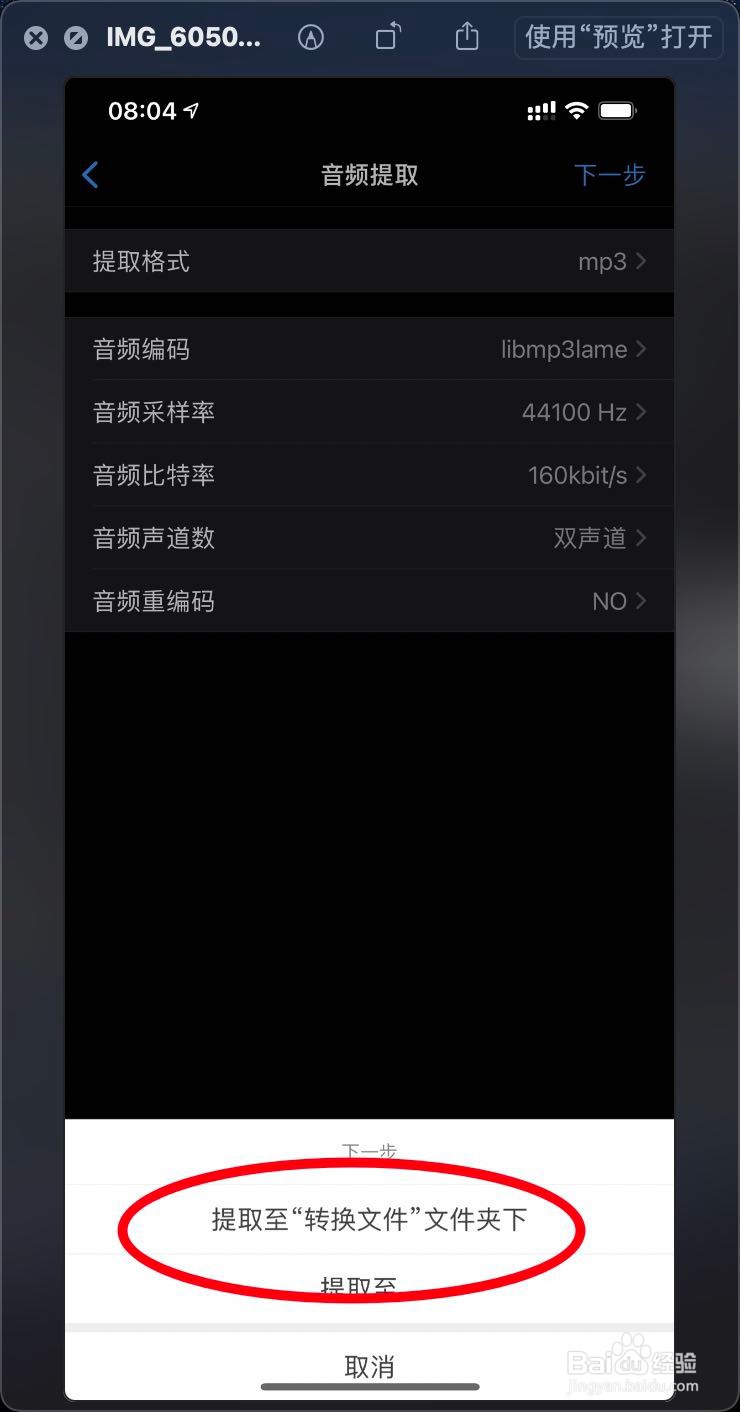
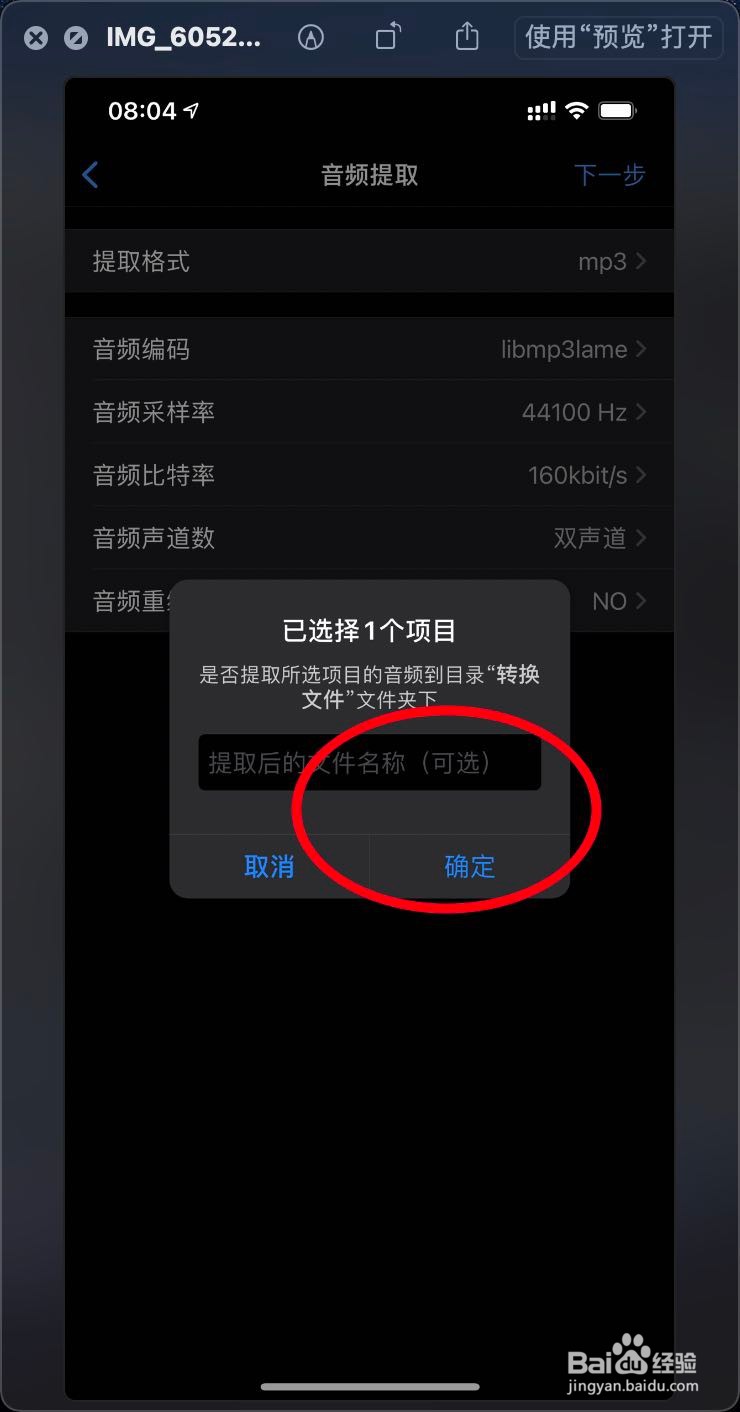
6、打开确定,打开提取的音频。
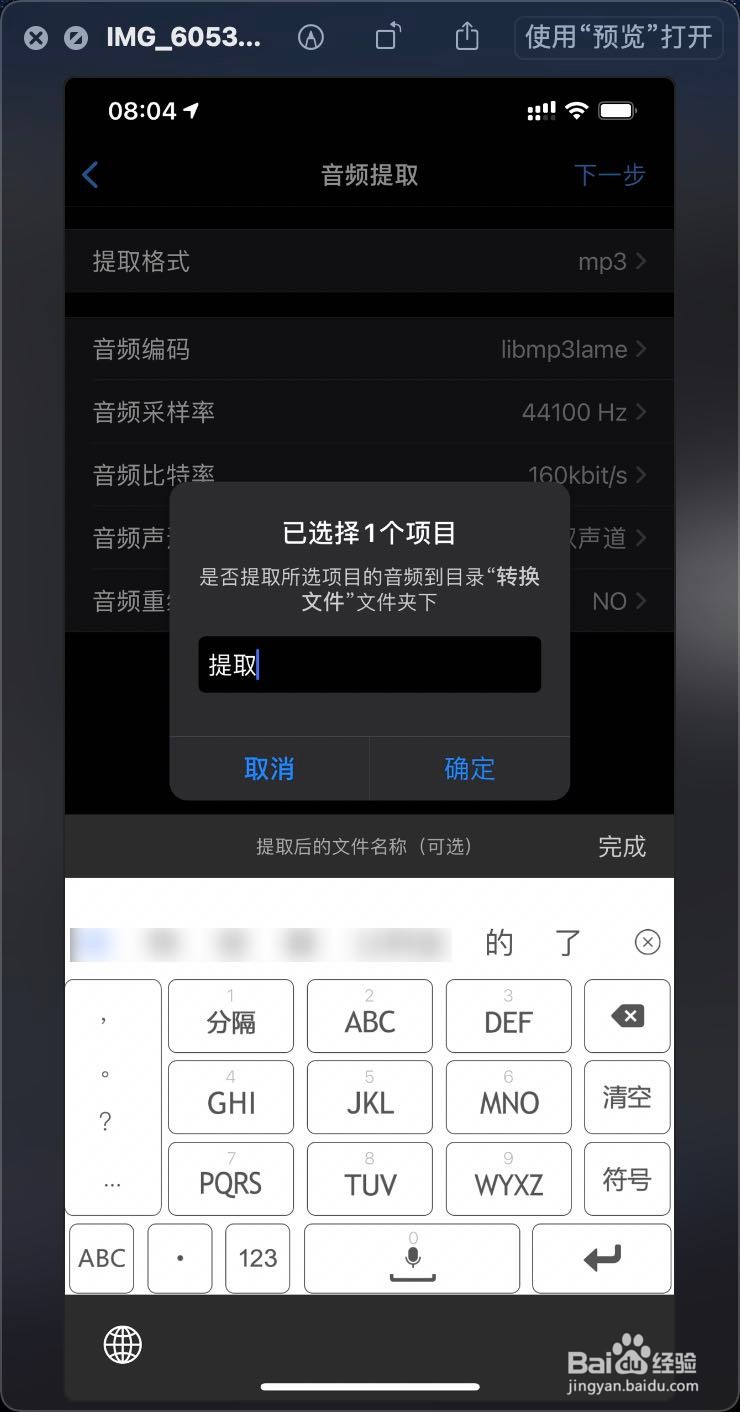
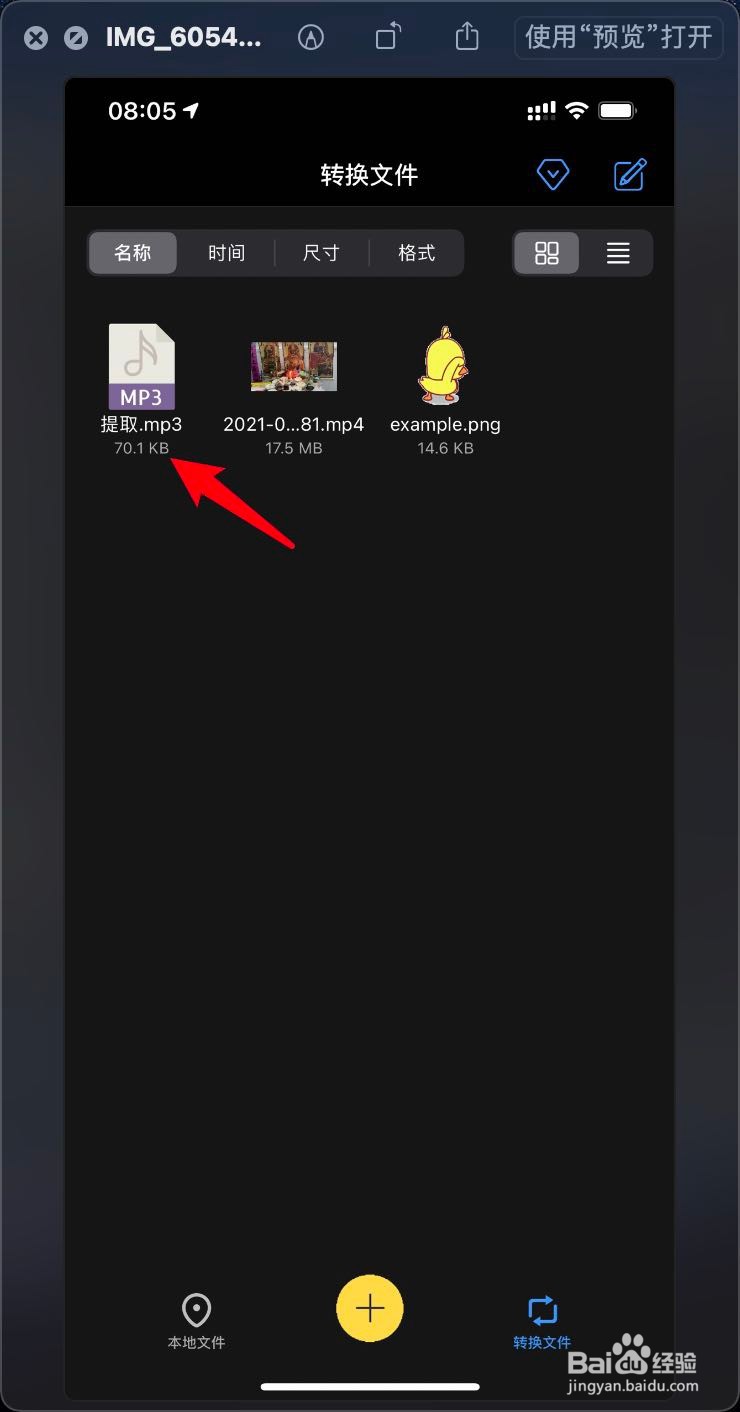
7、点击用其他的应用打开,点击存储到文件,在iOS。

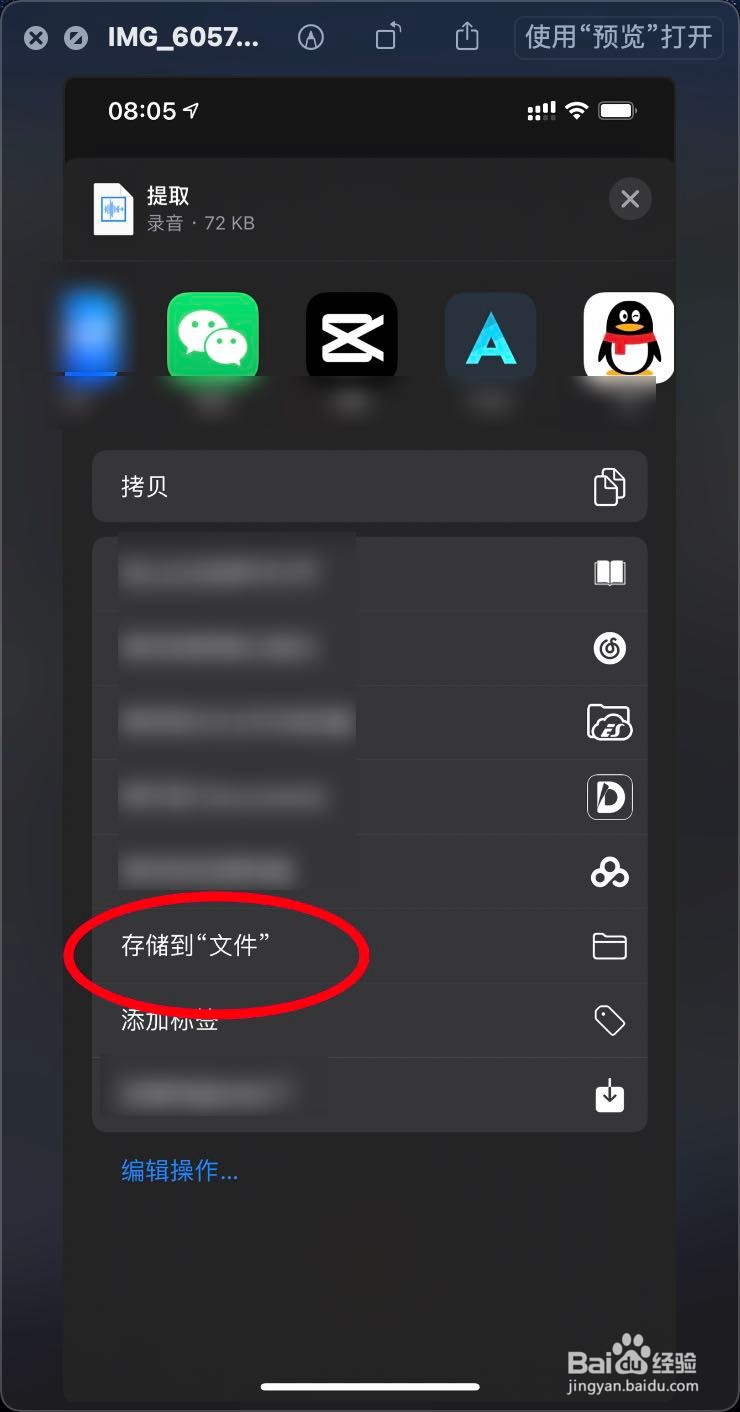
8、点击我的iPhone,打开存储文件,就会看到提取的音频文件。
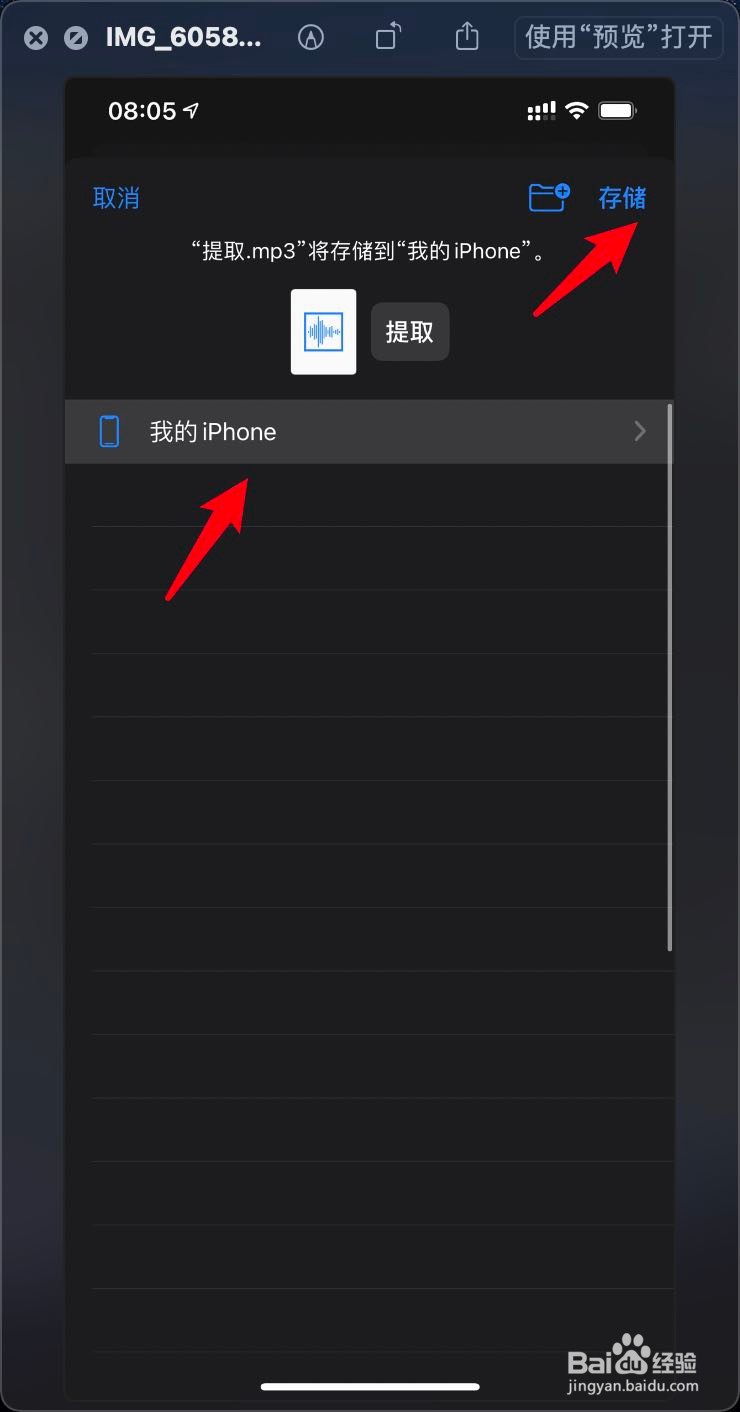
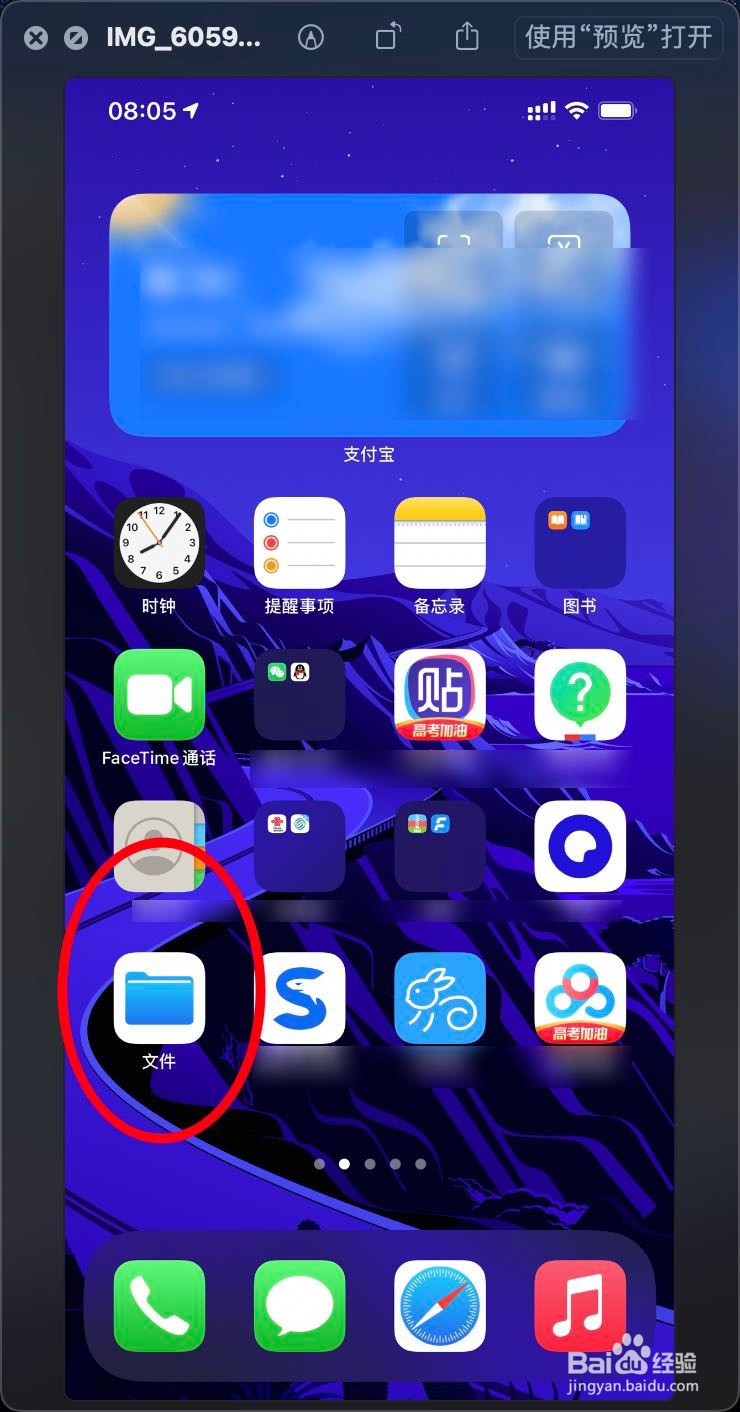
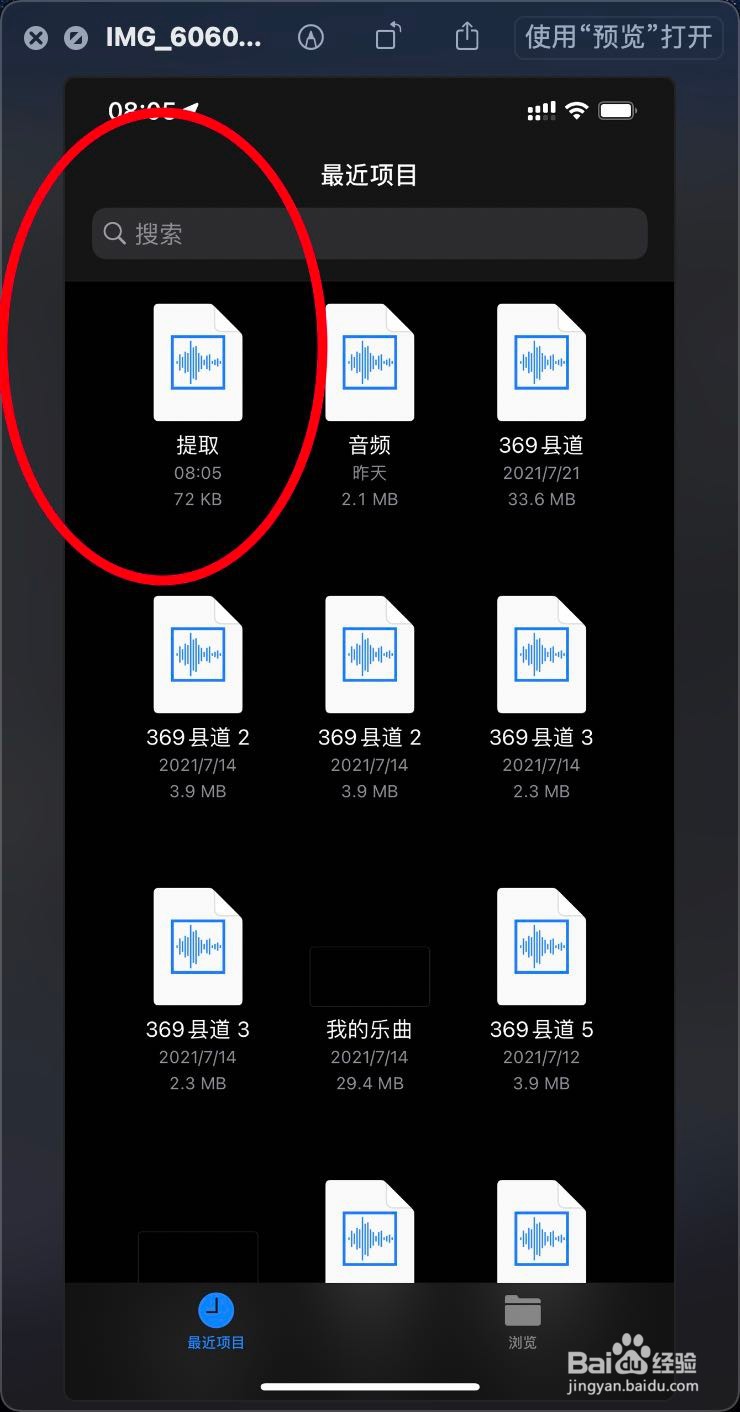
声明:本网站引用、摘录或转载内容仅供网站访问者交流或参考,不代表本站立场,如存在版权或非法内容,请联系站长删除,联系邮箱:site.kefu@qq.com。
阅读量:91
阅读量:56
阅读量:62
阅读量:64
阅读量:119